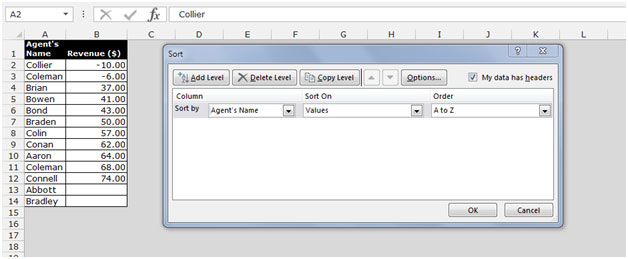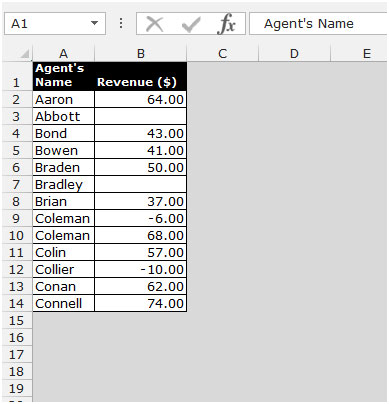Comment Trie les listes dans Microsoft Excel 2010
Excel trie les données selon des règles d’ordre de tri spécifiques. Nous pouvons trier les données numériques par ordre croissant et décroissant. Et trier le texte selon les alphabets A à Z et Z à A. Nous pouvons trier par couleur de police et couleur de cellule dans Microsoft Excel 2010.
Cette option est disponible, dans l’onglet Données sous le groupe Trier et filtrer.

Nous pouvons trier les données comme suit: –
Valeurs numériques: –
Les valeurs numériques, y compris la date et l’heure, sont triées de la plus faible (négative) à la plus élevée (positive). Excel ne prend pas en compte le format de la cellule, uniquement son contenu.
La date et l’heure sont triées en fonction de leurs valeurs numériques.
Texte: –
Le texte est trié selon les lettres qui viennent en premier dans l’ordre, et cela apparaîtrait dans l’ordre croissant ou décroissant.
Cellules vides: –
Les cellules vides sont toujours triées en dernier. Le tri décroissant modifie l’ordre de tri de la dernière à la première, à l’exception des cellules vides, qui sont toujours triées en dernier.
Prenons un exemple pour comprendre comment nous pouvons trier les données selon les méthodes mentionnées ci-dessus.
Nous avons des données dans la plage A1: B14. La colonne A contient les noms des agents et la colonne B contient les revenus.
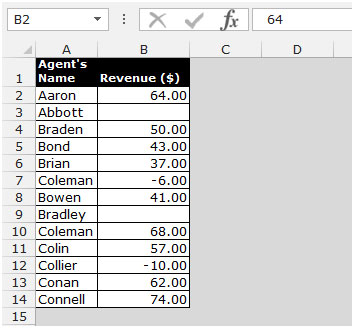
Pour trier les données selon des nombres, suivez les étapes ci-dessous: –
-
Sélectionnez la cellule A1.
-
Allez dans l’onglet Données, cliquez sur Trier dans le groupe Trier et filtrer.
-
La boîte de dialogue de tri apparaîtra.
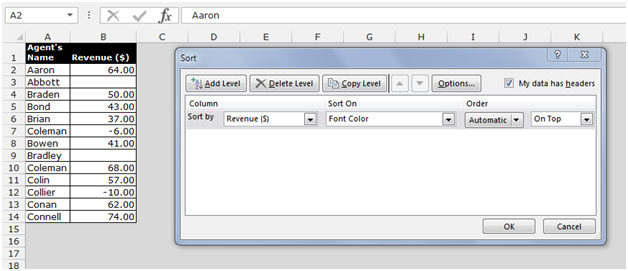
-
Dans le groupe Colonne, sélectionnez Revenu ($).
-
Dans le groupe Trier sur, sélectionnez Valeurs.
-
Dans le groupe de commande, sélectionnez du plus grand au plus petit pour l’ordre croissant et sélectionnez du plus grand au plus petit si vous souhaitez trier les données par ordre décroissant.
-
Cliquez sur OK.
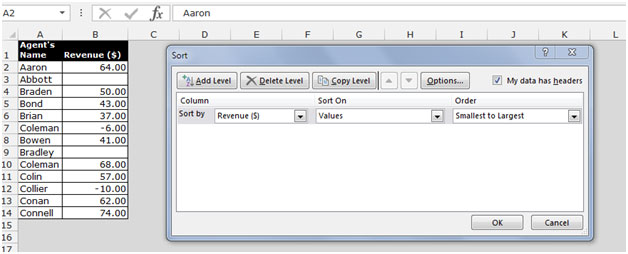
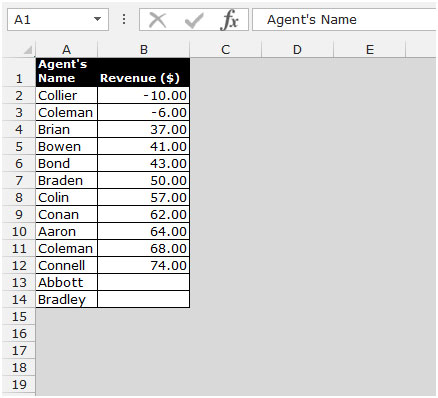
Pour trier les données selon le texte, suivez les étapes ci-dessous: –
-
Sélectionnez la cellule A1.
-
Allez dans l’onglet Données, cliquez sur Trier dans le groupe Trier et filtrer.
-
La boîte de dialogue de tri apparaîtra.
-
Dans le groupe Colonne, sélectionnez le nom de l’agent.
-
Dans le groupe Trier sur, sélectionnez Valeurs.
-
Dans le groupe de commande, sélectionnez A à Z ou Z à A.
-
Cliquez sur OK.